解决无线鼠标无法连接电脑的问题(详细教程及解决方案)
- 数码百科
- 2024-07-16
- 102
- 更新:2024-07-14 02:00:25
随着科技的不断进步,无线鼠标作为一种更加方便、灵活的外设设备,已经成为很多人工作和娱乐的必备工具。然而,有时我们可能会遇到无线鼠标无法连接电脑的情况,这不仅会影响我们的正常使用,还可能导致一些困扰。本文将详细介绍如何解决无线鼠标连接电脑无反应的问题,并提供一些实用的解决方案。
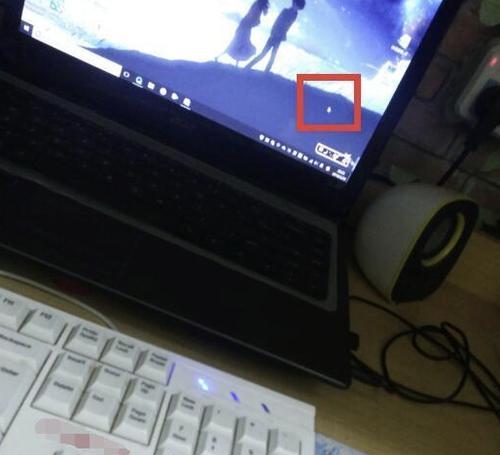
一:检查鼠标和电脑之间的距离是否过远
当我们遇到无线鼠标无法连接电脑的问题时,首先应该检查一下鼠标和电脑之间的距离是否过远。无线鼠标的工作距离通常在10米左右,如果距离过远,可能会导致信号不稳定或无法连接。我们可以尝试将鼠标和电脑靠近一些,看看是否能够解决问题。
二:检查鼠标电池是否有电
无线鼠标通常是通过电池供电的,如果鼠标电池没有电了,那么它就无法正常工作。所以当我们遇到无线鼠标无法连接电脑的情况时,可以先检查一下鼠标电池是否还有电。如果电池没电了,我们只需更换新电池,问题就能解决了。
三:检查鼠标和电脑之间的接收器
无线鼠标在使用时需要一个接收器来接收和发送信号,这个接收器通常插在电脑的USB口上。当我们遇到无线鼠标无法连接电脑的问题时,可以先检查一下鼠标接收器是否插好,以及USB接口是否正常工作。如果接收器插不稳或USB接口损坏,可能会导致无法连接。
四:检查鼠标驱动程序是否正常
鼠标的驱动程序是保证鼠标正常工作的重要组成部分。当我们遇到无线鼠标无法连接电脑的问题时,可以先检查一下鼠标驱动程序是否正常。我们可以通过打开设备管理器,在“鼠标和其他指针设备”中查看鼠标的状态,如果显示为正常,则说明驱动程序正常。如果驱动程序有问题,我们可以尝试重新安装或更新驱动程序。
五:尝试重新配对鼠标和电脑
有时候,无线鼠标无法连接电脑的原因可能是由于配对的问题。在这种情况下,我们可以尝试重新配对鼠标和电脑。具体操作方法可以参考鼠标的说明书或者在电脑设置中找到相关选项。重新配对后,再次尝试连接鼠标,看看是否能够解决问题。
六:排除其他干扰源
有时候,无线鼠标无法连接电脑的原因可能是由于其他无线设备的干扰。无线路由器、蓝牙设备等都可能影响到无线鼠标的连接。在这种情况下,我们可以尝试关闭一些其他无线设备,然后再尝试连接鼠标,看看是否能够解决问题。
七:检查操作系统的设置
有时候,操作系统的设置也可能导致无线鼠标无法连接电脑。某些操作系统会将无线鼠标自动休眠或者关闭以节省电池。在这种情况下,我们可以尝试在操作系统的设置中找到相关选项,将其调整为开启状态,然后再尝试连接鼠标。
八:更新操作系统和鼠标驱动程序
有时候,操作系统和鼠标驱动程序的更新也可能解决无线鼠标无法连接电脑的问题。我们可以通过WindowsUpdate或者厂商官方网站下载最新的操作系统和鼠标驱动程序进行更新,然后再尝试连接鼠标,看看是否能够解决问题。
九:清洁鼠标和电脑接收器
有时候,无线鼠标无法连接电脑的原因可能是由于鼠标和电脑接收器上的灰尘或污垢。这些灰尘或污垢可能会导致信号不稳定或无法连接。在这种情况下,我们可以尝试清洁鼠标和电脑接收器,以确保它们的正常工作。
十:尝试使用有线鼠标连接电脑
如果经过以上的尝试后,无线鼠标仍然无法连接电脑,我们可以尝试使用有线鼠标来连接电脑。有线鼠标通常不受无线信号的干扰,可以帮助我们解决一些无线鼠标连接问题。
十一:联系鼠标厂商寻求帮助
如果以上的解决方案都无法解决无线鼠标无法连接电脑的问题,我们可以尝试联系鼠标厂商寻求帮助。厂商通常会提供技术支持,可以帮助我们解决一些更复杂的问题。
十二:咨询技术专家或维修人员
如果经过以上所有的尝试后,问题仍然无法解决,我们可以咨询一些技术专家或维修人员的意见。他们可能会有更多的经验和知识,能够帮助我们找到问题的根源并提供解决方案。
十三:购买新的无线鼠标
如果以上所有的解决方案都无法解决无线鼠标无法连接电脑的问题,那么可能是鼠标本身出现了故障。在这种情况下,我们可以考虑购买一只新的无线鼠标来替换。
十四:回顾解决方案
通过检查鼠标和电脑之间的距离、鼠标电池、接收器、驱动程序等,我们可以解决大部分无线鼠标无法连接电脑的问题。如果问题仍然存在,可以尝试清洁鼠标和电脑接收器,更新操作系统和鼠标驱动程序,或者联系厂商寻求帮助。
十五:文章内容
本文详细介绍了解决无线鼠标无法连接电脑的问题的各种方法和解决方案。通过检查鼠标和电脑之间的距离、鼠标电池、接收器、驱动程序等,并尝试一些其他的操作和调整,我们可以解决大部分无线鼠标连接问题,保证我们的工作和娱乐体验顺畅。如果问题依然存在,我们还可以咨询专家或维修人员的意见,或者考虑购买一只新的无线鼠标来替换。希望本文对大家解决无线鼠标连接问题有所帮助。
解决无线鼠标连接电脑没有反应的问题
随着科技的发展,无线鼠标成为了我们日常生活和工作中不可或缺的一部分。然而,有时候我们可能会遇到一些问题,比如无法将无线鼠标成功连接到电脑上。在本文中,我们将探索一些常见的原因和解决方案,帮助您解决这个问题。
1.无线鼠标是否已打开?
确保您的无线鼠标已经打开。有些无线鼠标需要手动打开电源开关,因此请检查一下鼠标的底部或侧面是否有开关按钮,并将其打开。
2.检查电池是否已放入并安装正确
查看您的无线鼠标是否已经装入电池,并确保它们安装在正确的方向上。有时候,电池接触不良也会导致连接问题。
3.无线接收器是否正确插入电脑?
确保您的无线接收器已经正确地插入到电脑的USB端口上。有时候,接收器的连接不稳定或者插入错误的USB端口都会导致鼠标无法连接。
4.检查电池是否已耗尽
如果您的无线鼠标长时间未使用,电池可能已经耗尽。尝试更换电池并重新连接鼠标。
5.重新启动电脑
有时候,电脑的某些系统问题也会导致无线鼠标无法连接。尝试重新启动电脑,以消除潜在的软件冲突。
6.检查无线鼠标驱动程序是否已安装
确保您的电脑上已经安装了相应的无线鼠标驱动程序。驱动程序可以在鼠标制造商的官方网站上进行下载。
7.确定操作系统是否支持无线鼠标
某些较旧的操作系统可能不支持无线鼠标。确保您的操作系统版本符合无线鼠标的要求。
8.尝试使用不同的USB端口
有时候,USB端口损坏或连接不良会导致无线鼠标无法连接。尝试将无线接收器插入不同的USB端口,以排除这个问题。
9.进行硬件故障排除
如果以上方法都没有解决问题,可能是因为无线鼠标本身存在硬件故障。尝试将鼠标连接到另一台电脑上,以确定是鼠标还是电脑的问题。
10.更新无线鼠标的固件
有时候,无线鼠标的固件版本过旧也会导致连接问题。前往鼠标制造商的官方网站,下载并安装最新的固件更新。
11.禁用其他无线设备
在某些情况下,其他无线设备可能会干扰无线鼠标的连接。尝试禁用其他无线设备,并重新连接鼠标。
12.重置无线鼠标的连接设置
一些无线鼠标可以通过按下指定的按钮来重置连接设置。请参考鼠标的用户手册以了解如何进行操作。
13.检查系统安全设置
某些防火墙或安全设置可能会阻止无线鼠标与电脑的连接。检查并调整系统安全设置,以允许鼠标的连接。
14.寻求制造商或技术支持的帮助
如果您尝试了以上所有方法仍然无法解决问题,建议您与无线鼠标制造商或技术支持部门联系,寻求更进一步的帮助和指导。
15.小结
通过以上的方法,大多数情况下,您应该能够解决无线鼠标连接电脑没有反应的问题。然而,如果问题仍然存在,那么可能是硬件故障或其他更复杂的问题。在这种情况下,最好寻求专业的帮助来解决问题。
无线鼠标连接电脑没有反应可能是由于多种原因引起的。通过逐步排除和尝试不同的解决方案,您应该能够找到问题的根源并解决它。记住,如果您遇到困难,总是可以寻求制造商或技术支持的帮助。最重要的是,耐心和细心地进行故障排除,以确保您的无线鼠标能够正常连接并使用。











